9 Android Apps ES File Explorer gali pakeisti savo funkcijomis
Įvairios / / February 11, 2022
Puikus būdas atpažinti „Android“ mėgėją – sužinoti, ar jie turi Įdiegta ES File Explorer. Pagal „Google Play“ parduotuvės statistiką, matyt, jų yra daugiau nei 50 mln. Kas yra puiku.
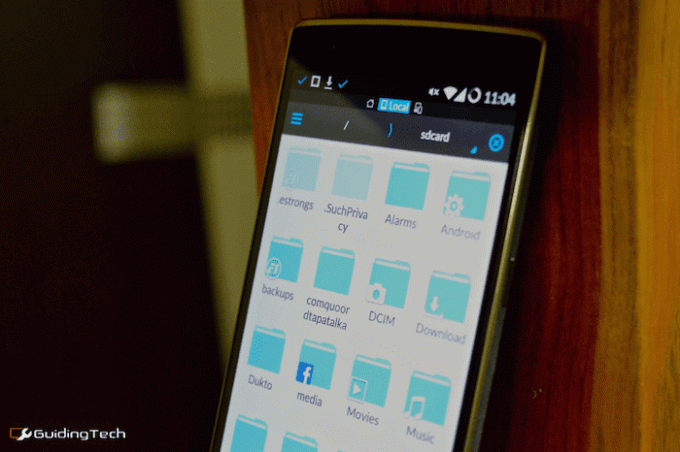
Tačiau jaučiu, kad ne visi žino apie nuostabią šios mažos, nereikli programos galią. „Guiding Tech“ rašėme apie įvairias nuostabias „Android“ programas, skirtas jūsų duomenims apsaugoti, failams tvarkyti, srautu perduoti, perkelti ir dar daugiau. Jei esate pasiruošę pakišti koją ir naudoti ES Explorer viskam, ko verta, galite ištrinti beveik visus iš savo telefono. Taip. ES iš esmės yra keliolika programų vienoje.
1. ES teisingai valdo failus
Panagrinėkime čia akivaizdžius dalykus. ES nėra geriausiai atrodanti programa. To net nebuvo atnaujinta į Material Design standartus, nors nemanau, kad taip turėtų būti. Abejoju, ar taip gali buti. ES dizaino kalba yra itin utilitarinė.
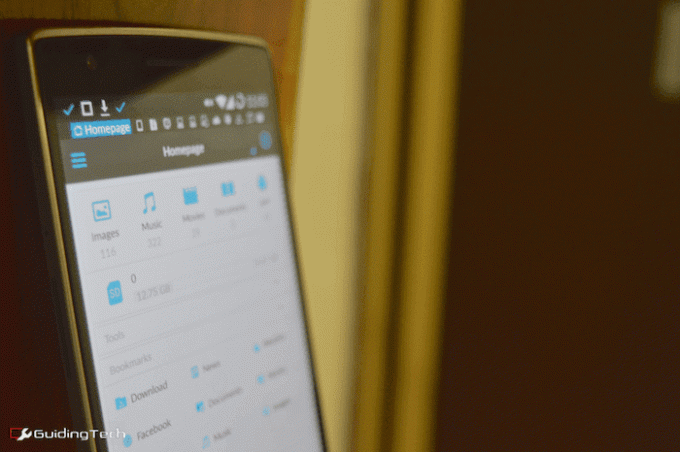
Tai reiškia, kad jame yra daug funkcijų, o kai kalbame apie failų valdymo pagrindus – failų kopijavimą, perkėlimą, failų trynimą ir perkėlimą, ES yra geriausia. Tiesiog ilgai paspauskite failą / aplanką ir gausite karštojo kampo parinktis.
Jei turite naudoti ES File Explorer, štai ką jums reikia padaryti – tyrinėti. Patikrinkite šoninę juostą. Čia rasite visas funkcijas. The Galimybės apačioje esanti juosta yra vieta, kur vyks dauguma jūsų sąveikų. Ir tada dešinėje pusėje yra šoninė juosta. Jame bus visi langai ir jūsų mainų sritis.
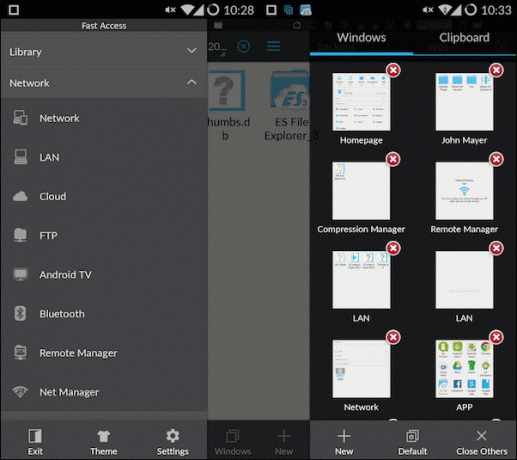
2. Slėpti failus
mes kalbėjomės kelis kartus apie failų slėpimą, juos užšifruojant, ir saugoti juos nuo pašalinių akių. Tačiau „Android“ entuziastai, kurie yra susipažinę su „Linux“ veikimu, jau žino paslaptį.
Viskas, ką jums reikia padaryti, kad paslėptumėte failą / aplanką, tai pridėti a taškas prieš failo / aplanko pavadinimą.
Norėdami tai padaryti naudodami ES, pirmiausia eikite į Nustatymai -> Ekranas ir įjungti Rodyti paslėptus failus. Tada spustelėkite Nauja -> Aplankas ir duokite bet kokį pavadinimą; tik įsitikinkite, kad jis prasideda tašku.

Tada nukopijuokite bet kurį failą / aplanką čia. Tada grįžkite į Nustatymai ir išjunkite parinktį Rodyti paslėptus aplankus. Voila, failai dabar paslėpti.
3. Neleiskite failams rodyti kitose programose
Galbūt turite vaizdo įrašų ar nuotraukų nenoriu pasirodyti VLCarba nuotraukų galerijos programėlėje jūsų pasirinkimas. Tam taip pat yra paprastas sprendimas.
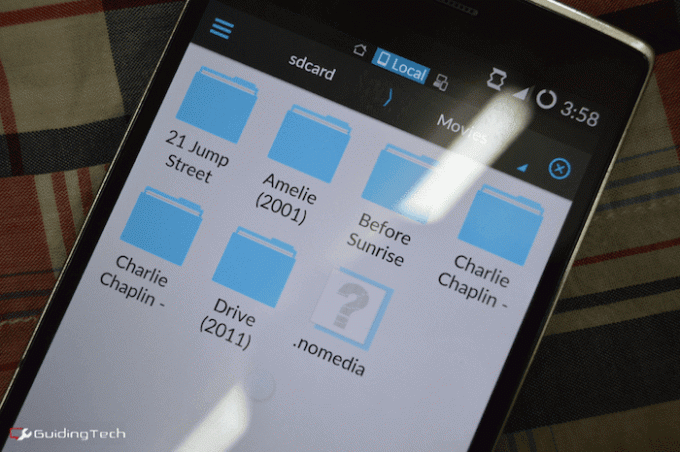
Eikite į atitinkamą aplanką ir tiesiog sukurkite naują failą pavadinimu „.nomedia“. Dabar, kai „Android“ nuskaito jūsų diską ir ieško medijos, ji nepaisys aplanko, kuriame yra šis failas.
Kaip matote toliau, tai veikia.
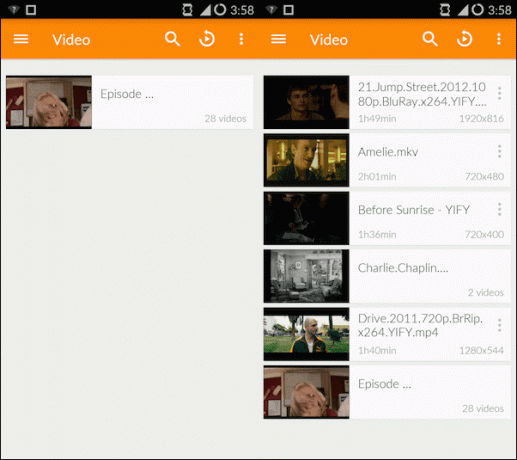
4. Prijunkite bendrinamus aplankus iš kompiuterio ir perkelkite failus
Šoninėje juostoje pasirinkite Tinklas -> LAN ir bakstelėkite Nuskaityti. Po kelių sekundžių pasirodys kompiuteris, esantis tame pačiame tinkle. Taip pat bus visi bendrinami aplankai, kuriuos įgalinote.
Dabar galite laisvai transliuoti filmus iš kompiuterio į „Android“ telefoną / planšetinį kompiuterį, kopijuoti turinį arba siųsti failus į savo kompiuterį.
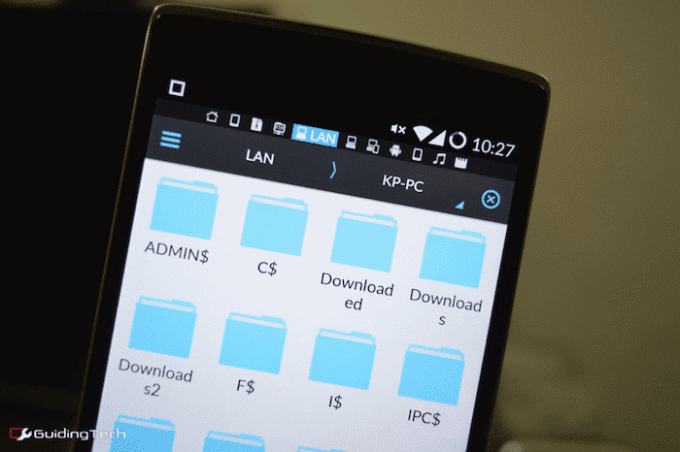
Greitis yra toks, kokio paprastai tikitės belaidžiams perdavimams. Gavau apie 3/4 MBPS. Tai yra maždaug pusė to, ką gaunu naudodamas duomenų kabelį. Bet ei, jokių kabelių!. 1,5 GB failo perkėlimas užtruko maždaug 8 minutes. Ir taip, jis gali veikti fone.
Norėdami gauti daugiau informacijos, žiūrėkite toliau pateiktą vaizdo įrašą.
5. Kurkite ir bendrinkite APK bei failus su kitais „Android“ telefonais
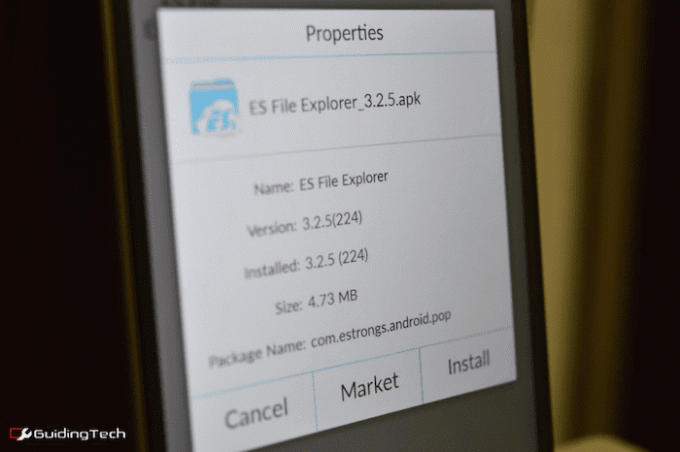
Manau, kad programa kaip „Xender“ tikriausiai yra geriausias pasirinkimas dalytis programų failais, nuotraukomis ir vaizdo įrašais su draugais, tačiau tai yra kažkas ES taip pat gali padaryti. Tai leis jums išgauti apk failą iš įdiegtos programos, kurį galėsite bendrinti su savo draugo Android telefonu naudodami ES File Explorer.
Šoninėje juostoje pasirinkite Vietinis -> Programos, tada pasirinkite programas ir bakstelėkite Atsarginė kopija. Programėlę rasite apk viduje konors Atsarginės kopijos aplanką.
6. Leiskite filmus ir muziką, perduokite srautu į „Chromecast“.
ES yra labai paprastas vaizdo ir muzikos grotuvas. Tai nėra daug geresnis už įtaisytą vaizdo grotuvą, kuris pateikiamas su daugeliu „Android“ telefonų.
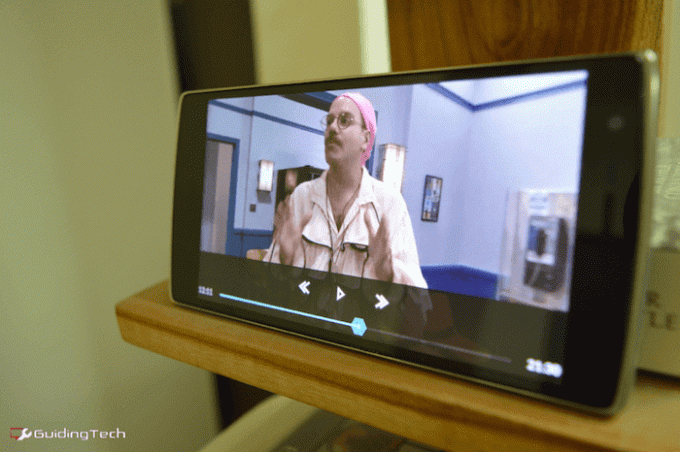
ES failų naršyklė turi papildinį kurį galite atsisiųsti iš „Play“ parduotuvės, kuri įgalino a Srautinis perdavimas į „Chromecast“. variantas.
Taip, tai niekur arti tokia pat nuostabi, kaip tokia programa kaip „AllCast“ ar „LocalCast“. bet ei, tai kažkas.
7. Prisijunkite naudodami kelias „Dropbox“ paskyras
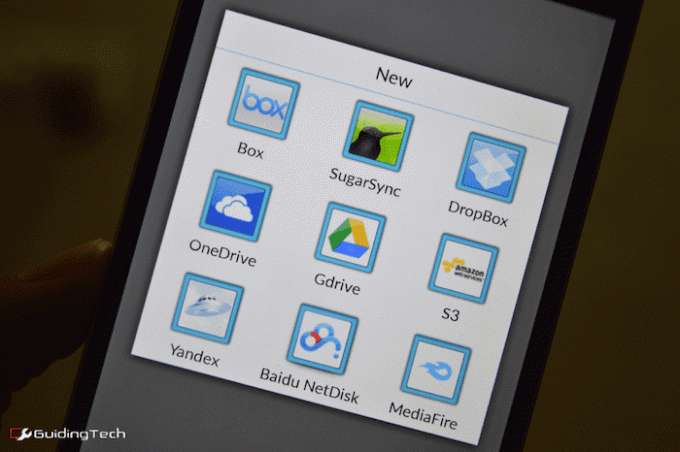
Mes papasakojome apie kelias programas, kurios gali tai padaryti ir paaiškino, kodėl galbūt norėsite. Jei turite daugiau nei vieną Dropbox paskyrą, vieną darbui, kitą asmeniniam naudojimui, negalite naudoti abiejų paskyrų vienu metu naudodami oficialią programą.
Bet su ES galite. Šoninėje juostoje pasirinkite Debesis >Nauja ir pasirinkite Dropbox iš pasirinkimo. Prisijunkite naudodami vieną paskyrą, tada pakartokite procesą.
8. Suspausti ir išskleisti failus
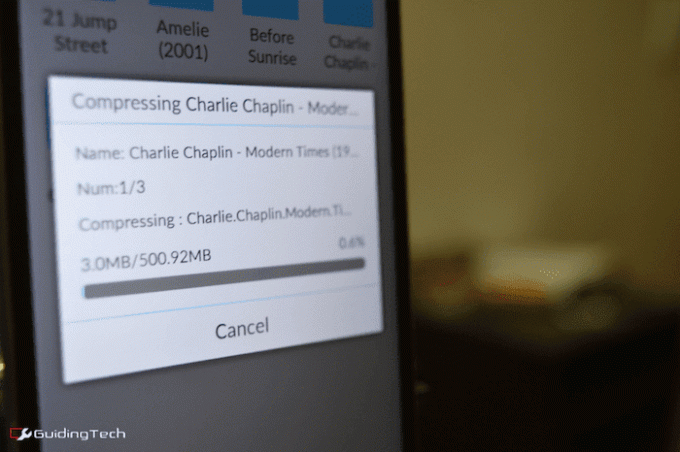
Kam reikalingas visavertis archyvo įrankis, pvz., ZArchiver kai su savimi turite ES File Explorer.
Pasirinkite failą arba aplankus, bakstelėkite Daugiau mygtuką ir pasirinkite Suspausti. Gausite parinktį jį suspausti naudodami 7z arba užtrauktukas formatu. Taip pat galite apsaugoti supakuotą failą slaptažodžiu.
Išskleisti suglaudintus failus lengva. Viskas, ką jums reikia padaryti, tai bakstelėti archyvą ir pamatysite jo turinį. Bakstelėkite Ištrauka mygtuką, kad ištrauktumėte užtrauktuką.
9. Tvirta atsisiuntimų tvarkyklė
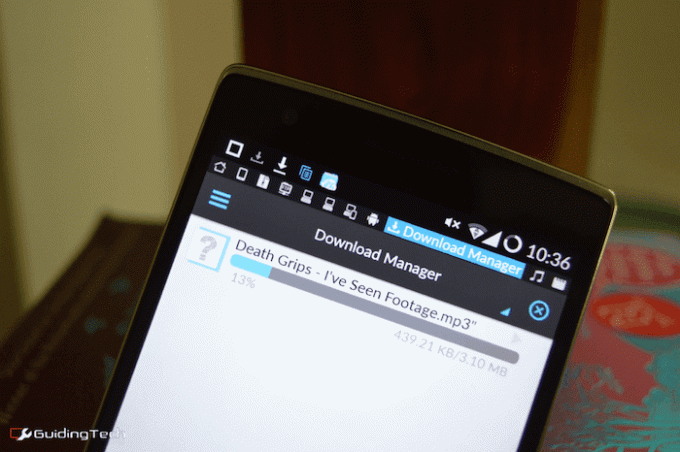
„Android“ turi įmontuotą atsisiuntimų tvarkyklę, tačiau ES yra geresnė. Dėl tam tikrų priežasčių man nepavyko jos veikti tiesioginių nuorodų paspaudimams. Jei turite tą pačią problemą, galite nukopijuoti nuorodą, eikite į Atsisiuntimų tvarkyklė > Nauja ir įklijuokite nuorodą, kad pradėtumėte atsisiuntimą.
Skirtingai nuo įtaisytosios atsisiuntimo tvarkyklės, ES nurodys atsisiuntimo greitį ir tikslią užbaigimo procentą. Svarbiausia, galite pristabdyti atsisiuntimus nesijaudindami dėl failo sugadinimo. Jei atsisiunčiate didžiulius failus, tiesiog nusiųskite juos į ES.
Kaip naudojate ES File Explorer?
ES yra daug dalykų daugeliui žmonių. Virš visko, netgi galite jį naudoti norėdami redaguoti sistemos failus „Android“..
Kaip tiksliai naudojate šį programos brangakmenį? Pasidalykite su mumis toliau pateiktose pastabose.
Paskutinį kartą atnaujinta 2022 m. vasario 03 d
Aukščiau pateiktame straipsnyje gali būti filialų nuorodų, kurios padeda palaikyti „Guiding Tech“. Tačiau tai neturi įtakos mūsų redakciniam vientisumui. Turinys išlieka nešališkas ir autentiškas.



